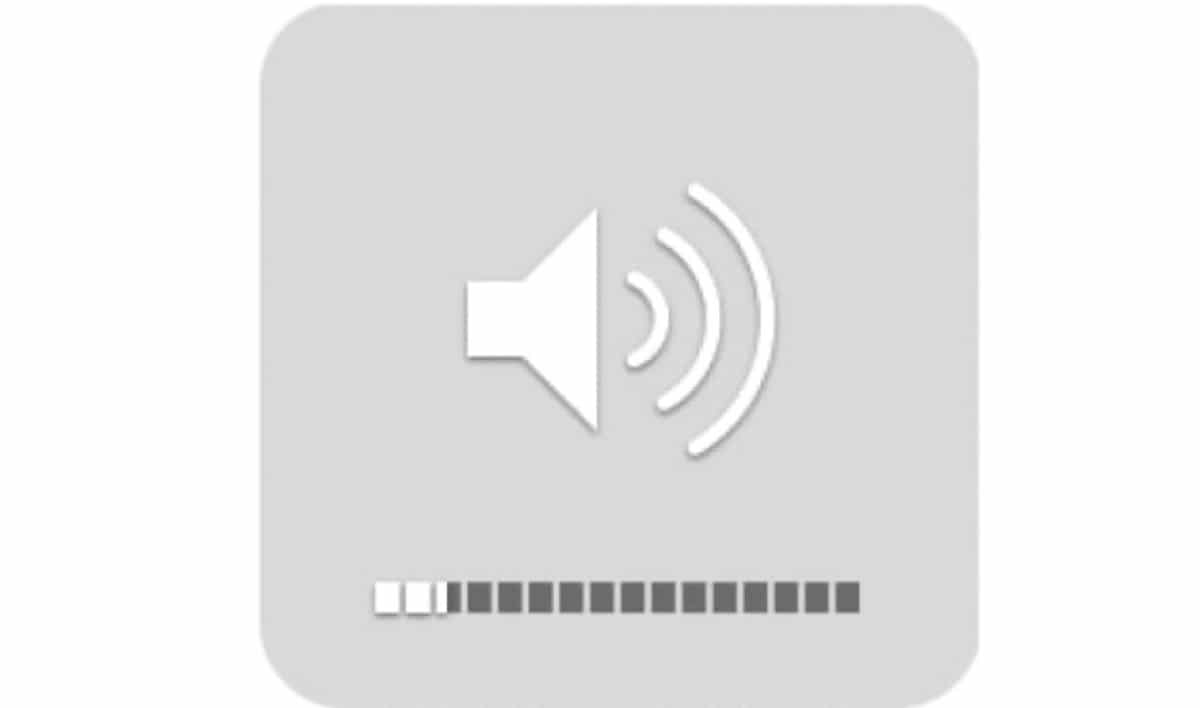
શું તમે જાણો છો કે મહત્તમ ચોકસાઈને સમાયોજિત કરીને તમે વોલ્યુમ અને તેજને વધારી અથવા ઘટાડી શકો છો? સારું તમે કરી શકો છો. અને તે એ છે કે મOSકોઝમાં અમારી પાસે સ્પીકર્સના વોલ્યુમ અને સ્ક્રીનની તેજ બંનેને વધારવા અથવા ઘટાડવાનો વિકલ્પ છે. વધુ ચોક્કસ રીતે.
કાર્ય હંમેશાં અસ્તિત્વમાં છે પરંતુ થોડા લોકો તેનાથી પરિચિત છે. આ કિસ્સામાં, જો તમે તેમાંથી એક છો જેમને ખબર ન હતી, હવે તમે તેને તમારા મિત્રો અને પરિવાર સાથે શેર કરી શકો છો કારણ કે તે કેટલીક પરિસ્થિતિઓમાં ખરેખર ઉપયોગી છે, ખાસ કરીને વિષય સ્પીકર્સનું વોલ્યુમ સમાયોજિત કરવું.
અમે તેનો લાંબા સમયથી ઉપયોગ કરી રહ્યા છીએ અને સત્ય એ છે કે જ્યારે તમે કોઈ વિડિઓ, ગીત અથવા તમારી રુચિ પણ ધ્યાનપાત્રની સમાનતાના અવાજને સમાયોજિત કરી શકતા નથી ત્યારે તે ચોક્કસ પ્રસંગો માટે સંપૂર્ણ રીતે કાર્ય કરે છે. આ પ્રકારની ગોઠવણ કરવી હંમેશાં શક્ય છે, પછી ભલે તમે operatingપરેટિંગ સિસ્ટમ હોવ મેકોઝ કેટેલિના અને જૂની લોકો જેવા નવા પર કામ કરે છે.
આ સ્થિતિમાં આપણે કીઓ દબાવવી પડશે Shift + Alt + વોલ્યુમ બટન અથવા Shift + Alt + તેજ બટન. આ સંયોજન છે અને તેની સાથે તમારા માટે યોગ્ય વોલ્યુમ પોઈન્ટ ન શોધવું મુશ્કેલ છે જેથી પરફેક્ટ પરિસ્થિતિઓમાં અથવા તમે પસંદ કરો છો તે બ્રાઈટનેસના સ્તરમાં મૂવી અથવા સંગીતને ખલેલ પહોંચાડી અને સાંભળો નહીં. તેમાંથી બીજી સરળ યુક્તિઓ અથવા તેના બદલે નાના ટ્યુટોરિયલ્સ કે જે આપણે પહેલાથી જ જોઈ ચૂક્યા છીએ soy de Mac તે થોડો સમય રહ્યો છે અને અમે જે શ્રેષ્ઠ વસ્તુ કરી શકીએ છીએ તે છે વપરાશકર્તાઓની યાદોને તાજી કરવી જેથી તેઓ તેને વ્યવહારમાં મૂકી શકે કારણ કે તે ઘણી પરિસ્થિતિઓ માટે ઉત્તમ છે.